新的业务来了,需要使用linux环境部署web服务,作为一个C#的懒惰程序员,就这么上了车【狗脸】,废话不多说,跟我一样的小白请看,大神请绕路。
站点暂时没有使用Docker部署,为什么呢,因为我还没搞清楚哇,摊手~
目标
VS2017+Core2.0+bootstrap+vue+ubuntu14.04+nginx半天完成一个新网站的搭建和部署。
GO
首先下载VS2017,安装的时候,注意请务必勾选如下:
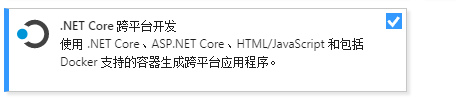
确认本地Windows和linux环境下都已经安装.net core
检测方法如下:windows 打开cmd 输入dotnet
linux 下打开temernal 输入dotnet亦然,
具体安装方法请参考微软官网,window:https://www.microsoft.com/net/download/windows/build
linux:https://www.microsoft.com/net/download/linux/build
新建解决方案:
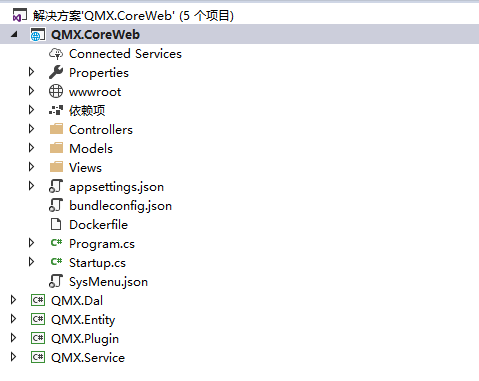
此处先说说拙见:Program.cs和Startup.cs文件同为项目启动文件,但是实际上项目由main作为唯一入口startup中主要含有一些项目的配置,比如IOC组件注入、MVC配置,具体请百度。
开发就到此为止。
window下部署:本地运行CMD控制台,切换到程序运行目录:cd E:\QMX\qmxweb\QMX.CoreWeb\QMX.CoreWeb
运行命令:dotnet restore 拉取项目所需引用以及幻云nuget包准备运行
运行命令:dotnet run 这个命令完成了本地的程序运行,结果如下:
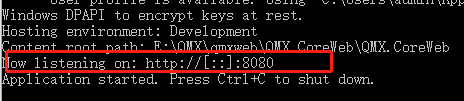
此时使用浏览器打开localhost:8080/# 完成本地的站点运行。
以上仅仅完成了程序的运行,并没有完成部署,若想使用8080端口部署该应用,操作如下:
在运行目录下,执行命令:dotnet publish
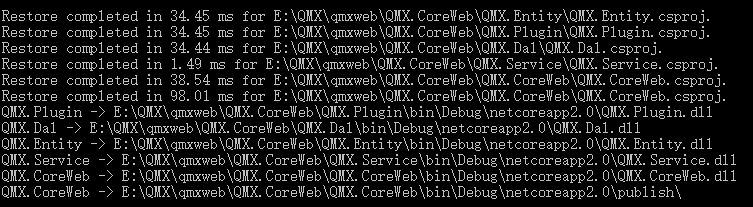
此时即完成了站点发布产物的生成 那么我们怎么将这个产物进行部署到指定端口呢?
上图中最后一行指出了发布产物的位置,切换到此目录下:cd E:\QMX\qmxweb\QMX.CoreWeb\QMX.CoreWeb\bin\Debug\netcoreapp2.0\publish\
执行发布命令:dotnet QMX.CoreWeb.dll 此时即完成了站点的发布,并会报告出该应用程序监听端口,如下:

至此已经完成window下core站点的发布。
linux下部署:
准备:
1)安装nginx 此处不再赘述 具体请参考https://www.cnblogs.com/jimisun/p/8057156.html
2)安装.netcore组件
3)下载winscap 地址 https://www.winpcap.org/install/default.htm
4)下载putty 地址https://www.chiark.greenend.org.uk/~sgtatham/putty/latest.html
GO:
1)使用nginx监听8080端口 具体操作就是在nginx的安装目录下配置站点对应域名映射本机8080端口。
2)使用winscap连接本机的window环境和服务器linux环境
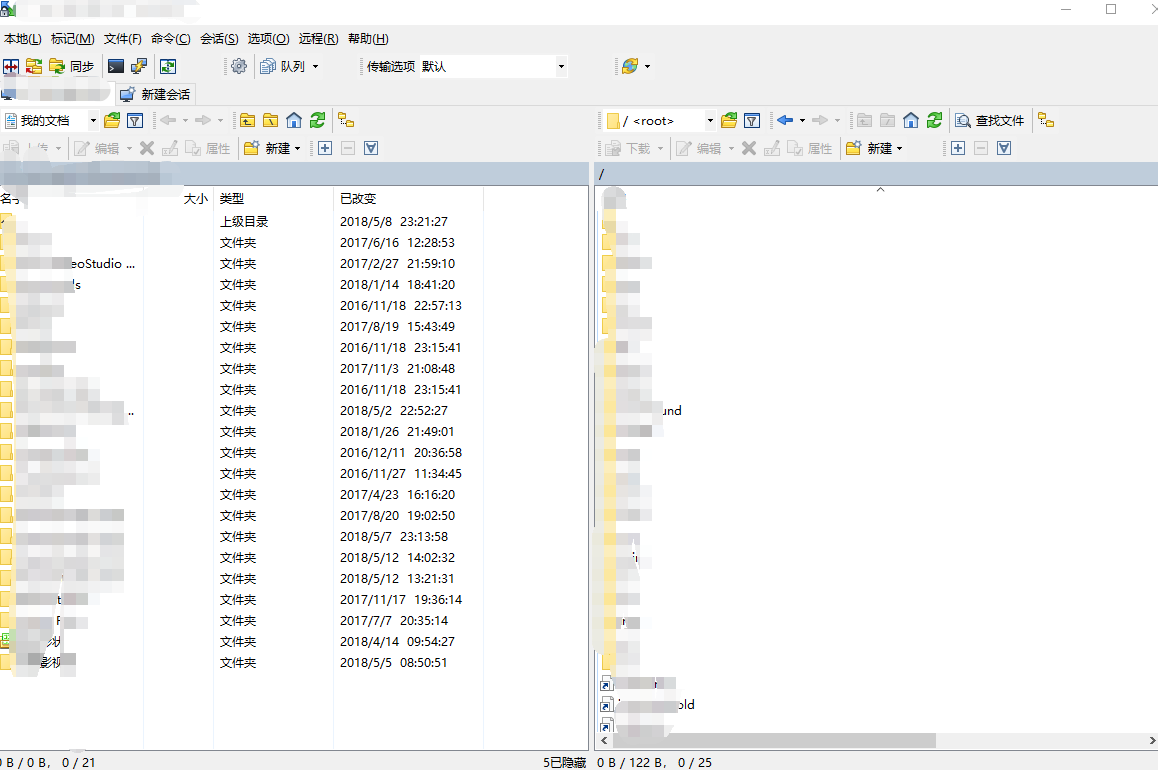
在此工具帮助下在linux下建立文件夹 从window下找到coreweb对应的发布产物,拷贝到对应的linux环境下。
3)使用putty连接上远程机器之后,切换到对应的发布产物 默认:【应用程序名称】.ll所在目录下,执行
dotnet [YourAppName].dll
此时可以看到shell提示系统已经监听了8080端口,此时linux内部访问8080端口已经可以直接访问该应用,配合上nginx则实现了域名直接访问内部8080端口的过程。
那么,是不是到此结束了呢??答案是:否
当你辛辛苦苦撸完代码部署完毕之后,你随后关掉了shell,却发现原先能访问的站点不能访问了,这是为什么呢?
因为该程序依赖shell的持续执行,如若不想干等,只有重新搞一个守护进程持续帮我们执行dotnet运行app的命令。
守护进程
执行命令:sudo apt-get install supervisor 安装完毕守护进程
但是我们要进行守护进程的配置:本人安装的守护进程默认安装路径在/etc/supervisor/之下,ls我们看到有一个conf.d的文件夹和supervisor.conf,显然后者就是我们要的配置文件了!
vim打开之后,大失所望,原因,包含的文件是*.conf 吗,去读取的守护配置文件,自己在写一个吧。

切换到conf,d文件夹下,打开vim [AppName].conf 编写如下文件
[program:qmxCoreService]
command=dotnet QMX.CoreWeb.dll; 运行程序的命令
directory=/root/QMX.Web/ ; 命令执行的目录
autostart=true ; 程序意是否自动启动
autorestart=true; 程序意外退出是否自动重启
stderr_logfile=/var/log/QMX.CoreWeb.err.log ; 错误日志文件
stdout_logfile=/var/log/QMX.CoreWeb.out.log ; 输出日志文件
user=root; 进程执行的用户身份
stopsignal=INT
以上配置完毕之后,:wq退出vim之后 执行命令:supervisord -c /etc/supervisor/supervisord.conf
执行之后,正常情况下啥都不发生,如果发生了以下错误,如:
Another program is already listening on a port that one of our HTTP servers is configured to use. Shut this program down first before starting supervisord.
For help, use /usr/bin/supervisord -h
不要紧张,两步即可轻松解决:
1)find / -name supervisor.sock 得到该路径 path1
2)unlink path1
再次读取supervisord -c /etc/supervisor/supervisord.conf
此时 ps -ef | grep [APPName***] 如果出现两个进程,一个是守护进程,一个是dotnet [app].dll则说明完成守护了呢。
到此为止 coreweb在linux下的部署就ok了。





 浙公网安备 33010602011771号
浙公网安备 33010602011771号